Excel-Tabellen spielen eine wichtige Rolle in Power Bi-Projekten. Als Berechnungstool ist Excel das am häufigsten verwendete Programm zum Erstellen von Tabellen, Datenbanken und Berichten. Es ist die häufigste Anwendung im professionellen Bereich, Berichte mit Tabellen und Grafiken erstellen zu können, basierend auf den Informationen, die wir in den Excel-Tabellen einer Datei speichern.
Am wichtigsten ist, dass Power Bi ebenso wie Excel ein Microsoft-Tool innerhalb des Office-Ökosystems und der Office-Suite ist. Daher ist zu erwarten, dass die Verbindung zwischen Excel und Power Bi vollständig ist. Wie zwei Menschen, die dieselbe Sprache sprechen.
Power Bi und Excel sind definitiv komplementäre Tools. Excel ist ein hervorragendes Werkzeug, vollständig und leistungsfähig aus Berechnungssicht, mit dem wir Tabellen, Berechnungen, Formeln, Diagramme und dynamische Tabellen erstellen können. Es dient auch als Analysetool, da es in der Lage ist, Tabellen und Grafiken zu erstellen, die die Interpretation und das Lesen der Daten erleichtern.
Auf professioneller Ebene und mit Schwerpunkt auf Analysen und Berichten hat Microsoft ein Business-Intelligence-Tool wie Power Bi auf den Markt gebracht: ein Tool, das sich aus Anwendungen aus dem Microsoft-Ökosystem für professionelle Lösungen wie Excel oder Azure speist, um nur einige zu nennen ein paar, hat aber auch die Fähigkeit, andere Tools zu verstehen und sich mit ihnen zu verbinden, die nicht im Microsoft-Portfolio enthalten sind und über APIs und Cloud-Dienste verfügen.
Power Bi wurde als Tool für die Datenanalyse, deren Transformation und die Erstellung von Berichten und visuellen Dashboards entwickelt, die bei der Datendarstellung und -interpretation helfen.
Die eigenen Pivot-Tabellen von Excel bieten Automatisierung, Präzision und einige Funktionen wie visuelles Reporting, die Verwendung von Daten-Slicern oder die Verwendung verschiedener Datenquellen; Funktionen und Möglichkeiten, die auch in Power Bi-Funktionen vorhanden sind.
Wie unterscheiden sich Power Bi und Excel also, wie werden sie zu komplementären Tools? Um diese Frage zu beantworten, erklären wir im Folgenden, was der Hauptfokus und die Mission jedes Tools ist und warum sie als ergänzende und nicht als konkurrierende Tools betrachtet werden sollten.
Power Bi konzentriert sich jedoch als professionelles Analysetool auf die Datenmodellierung und die Erstellung visueller, praktischer und interaktiver Berichte, auf die Automatisierung dieser Aufgaben sowie auf die Aufgabenteilung durch die Schaffung von Räumen oder Arbeitsbereichen, wie Wir erläutern die Arten von Power Bi-Lizenzen, bei denen mehrere Benutzer die von anderen Benutzern erstellten Berichte konsultieren, interagieren und mit ihnen zusammenarbeiten können.
An dieser Stelle wird der Wirkungsbereich der einzelnen Tools deutlich (trotz Gemeinsamkeiten handelt es sich um Tools, die sich in ihren Hauptaufgaben ergänzen). Auf der einen Seite haben wir ein mächtiges Berechnungstool um Datentabellen mit viel Volumen zu erstellen, wie zum Beispiel Excel, und auf der anderen Seite ein Tool, das in der Lage ist die Excel-Sprache zu verstehen, um die Tabellen zu verbinden oder direkt zu importieren und zu sein in der Lage, aus diesen Daten visuelle Berichte zu erstellen, die mit anderen Benutzern geteilt werden können, wo wir anderen Personen die Möglichkeit geben können, mit unseren Berichten zusammenzuarbeiten. Das ist Power Bi. Ein Tool, das außerhalb der Office-Suite funktioniert, aber insbesondere eine gesunde, perfekte und ergänzende Verbindung mit Microsoft Excel eingeht.
- Verschiedene Kern- oder Hauptfunktionen: Während sich Excel auf Berechnungsaufgaben konzentriert, darauf, Tabellen mit Operationen und Formeln mit den Informationen aus einer Tabelle oder einem Datenbereich ausführen zu können, ist die Hauptaufgabe von Power BI die Datenanalyse durch die Optionen Visualisierung, um Berichte zu erstellen und Dashboards.
- Zusammenarbeit: Power BI wurde entwickelt, um individuell arbeiten zu können, Berichte und Dashboards zu erstellen, aber auch kollektiv zu arbeiten und an Arbeitsgruppen und Organisationen zu denken, in denen es einen Workflow zwischen mehreren Personen oder Personengruppen gibt. Denken Sie daran, dass die Berichte von mehreren Benutzern gleichzeitig bearbeitet werden können, dass es möglich ist, kollaborativ zu arbeiten.
- Datenmodellierung und erweiterte Datenanalysefunktionen: Power BI verfügt unter seinen vielen Funktionen über erweiterte Datenanalyseoptionen: Sie können benutzerdefinierte Kennzahlen erstellen, erweiterte Modellierungen und Berechnungen durchführen. Sowohl Excel als auch Power Bi haben Funktionen, die sich auf die Datenanalyse konzentrieren, aber Power Bi konzentriert sich auf fortgeschrittenere Optionen, um Lösungen anzubieten, insbesondere im professionellen Bereich.
- Intuitives und agileres visuelles Tool: Wenn es um das Erstellen von Berichten geht, wird Power Bi als intuitivere Option postuliert, um Berichte in Panels erstellen zu können, die einfacher zu verwenden sind, um ein Dashboard zu erstellen.
- Fokus auf Visualisierung: Power BI konzentriert sich, wie bereits erwähnt, nicht so sehr auf Berechnungsoperationen, sondern auf die Erstellung visueller Berichte, die einfach erstellt und bearbeitet werden können, die mit Tabellen und Datensegmentierung kombiniert werden können, um sehr visuelle Berichte zu erstellen. Excel kann auch die Erwartungen an visuelles Reporting in Kombination mit Pivot-Tabellen erfüllen. Aber nehmen wir an, dass dies der Kern von Power Bi ist, wo es aus den Schwächen von Excel in dieser Hinsicht aufgebaut wurde, um fortgeschrittenere und praktischere Optionen anzubieten, die einfach auszuführen sind.
- Automatisierung: Automatisierung ist eine Grundregel bei der Arbeit mit Daten und Informationen. Weil? Einfach, um häufige Fehler von Menschen mit Technologie vermeiden zu können, wie z. B. das Aktualisieren einiger Daten. Das Konzept des Datenbereichs hat in Power Bi keinen Platz, da Power Bi mehr an der Struktur der Informationen arbeitet, die wir importieren oder verbinden, dh mit den Informationen in den Spalten. In Excel, und wie wir im Verlauf der dynamischen Tabellen gesehen haben, wurde dieses Problem bereits gelöst, indem Excel-Tabellen erstellt wurden, eine Excel-Funktion, die selten verwendet wird und sehr nützlich ist, um effektiver mit Daten zu arbeiten von Fehlern, als Lösung für die bereits vorhandenen Datenbereiche, die wahrscheinlich nicht aktualisiert werden. Die Automatisierung in Power Bi erhält eine andere Dimension,
- Verbindungen mit zulässigen Plattformen und Formaten: Wie bereits erwähnt, verfügt Power BI über Fähigkeiten zur Verbindung und zum Verständnis mit anderen Berechnungstools, Datenbanken und Anwendungen von Drittanbietern in der Cloud. Diese Funktionen machen Power Bi zu einem einzigartigen und geländegängigen Tool zum Aufnehmen von Daten, fast unabhängig davon, wo sich diese Daten befinden und in welchem Format sie gespeichert sind. Offensichtlich haben nicht alle Formate und Anwendungen einen Platz in Power Bi, aber die wichtigsten schon. Und wie wir jetzt schon wissen, volles Verständnis mit Excel. Wenn wir eine Excel-Datei importieren, kann Power Bi, wie wir weiter unten sehen werden, die Tabellen, die Struktur mit den Spalten sowie die Informationen in den Tabellen identifizieren; Wie Es ist auch in der Lage, eine Excel-Datei, die beispielsweise mehrere Excel-Tabellen enthält, vollständig aufzunehmen,
Wenn wir mit der Arbeit in Power Bi beginnen, können wir, wie wir bereits in Power Bi besprochen haben, mit der Datenverbindung oder mit dem Importmodus (Datenimport) in Power Bi Desktop arbeiten. Indem wir die Daten aus einer Excel-Datei importieren, können wir mit der Arbeit mit den Daten beginnen, Datentransformationen durchführen, Berichte und visuelle Panels modellieren oder erstellen.
Da dies der erste Schritt ist, um mit den Daten aus Power Bi heraus arbeiten zu können, erklären wir im Folgenden, wie eine Excel-Datei in Power Bi importiert werden kann. Welche Schritte sind notwendig, um unser Excel-Sheet in Power Bi Desktop integrieren zu können.
So fügen Sie ein Excel in Power Bi ein
Um mit Power Bi zu beginnen, befolgen Sie diese einfachen Schritte. Als nächstes sehen wir uns den einfachen Prozess an, damit wir Excel-Tabellen in Power Bi importieren und mit der Arbeit im Power Bi Desktop-Tool beginnen können:
- Als erstes müssen Sie Power Bi Desktop auf Ihrem PC installieren, wie wir unter So installieren Sie Power Bi Desktop erklärt haben.
- Um mit der Nutzung zu beginnen, ist es nicht erforderlich, aber es ist wichtig, dass Sie über eine Power Bi-Lizenz verfügen. Sie können mit der kostenlosen Version beginnen und bei Bedarf ein Upgrade durchführen, um mehr Kapazität zu haben und in anderen Arbeitsbereichen gemeinsam arbeiten und gemeinsam arbeiten zu können. Wie wir bereits bei den verschiedenen Arten von Power Bi-Lizenzen erklärt haben, können Sie ein Power Bi-Konto erstellen, indem Sie auf den folgenden Link zugreifen.
Sobald diese einfachen Schritte abgeschlossen sind und wir Power Bi installiert und ein Power Bi-Konto erstellt haben, werden wir Power Bi Desktop öffnen.
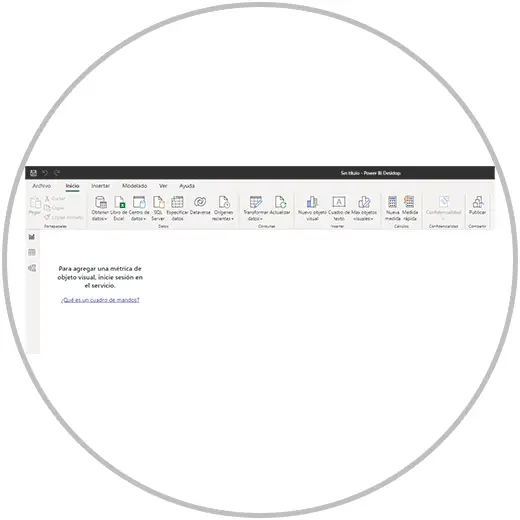
Sobald Power Bi Desktop geöffnet ist, können wir eine Excel-Datei importieren. Um die Excel-Datei zu importieren, gehen wir zum horizontalen Menü und klicken auf „Excel-Arbeitsmappe“.
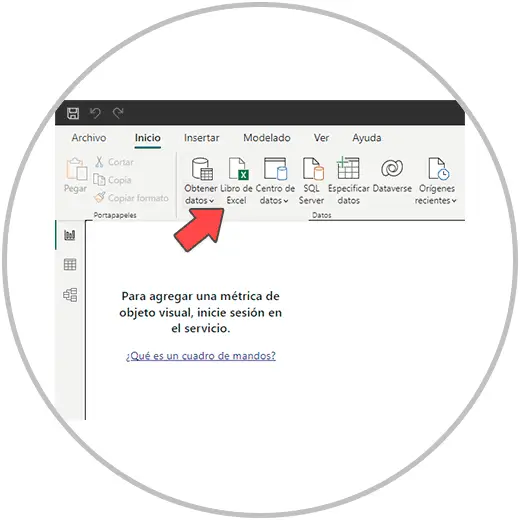
Wenn wir auf „Excel-Arbeitsmappe“ klicken, öffnet sich ein Fenster, in dem wir die Excel-Datei auswählen müssen, die wir in Power Bi importieren möchten. Wählen Sie das Dokument aus und klicken Sie auf die Schaltfläche unten rechts „Öffnen“
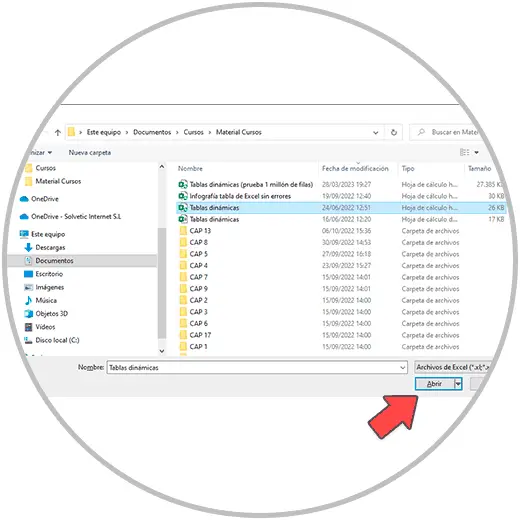
Im nächsten Schritt öffnet sich nach dem Klicken auf Öffnen ein Fenster, in dem wir auswählen müssen, ob wir das gesamte Dokument oder nur ein Blatt der Excel-Datei importieren möchten. Wir wählen die zu importierenden Blätter des Dokuments im Menü auf der linken Seite aus und klicken zum Fortfahren auf die Schaltfläche “Laden”.
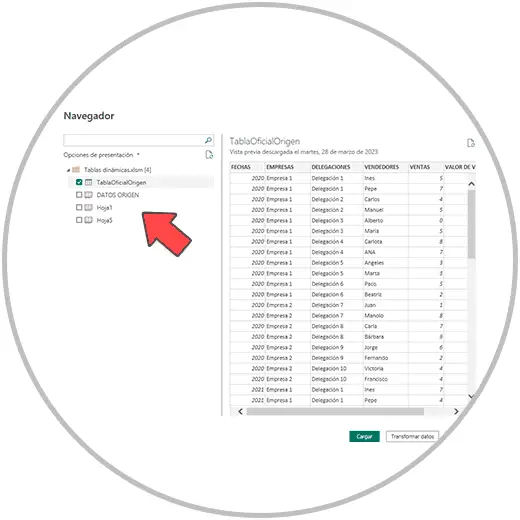
Sobald wir auf „Hochladen“ klicken, dauert der Importvorgang einige Sekunden. Wenn der Import abgeschlossen ist, müssen wir zum Power Bi-Datenmodul gehen, das, wie im Bild unten angegeben, ein Symbol ist, das wir auf der linken Seite unseres Bildschirms finden.
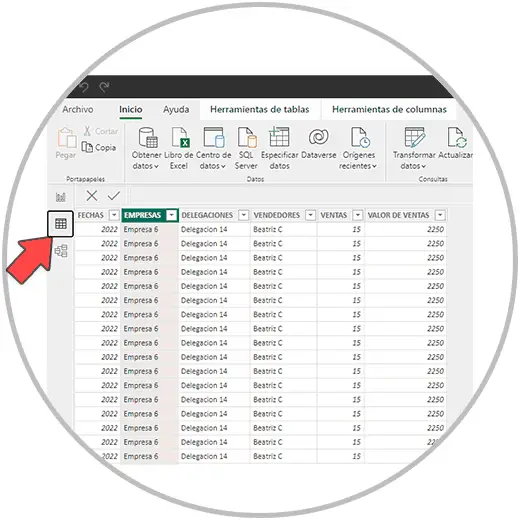
Wie wir in den Unterschieden zwischen Import und direkter Abfrage in Power Bi erläutert haben, ist die Importmethode die häufigste Methode, um mit Daten in Power Bi zu arbeiten, um später Berichte zu erstellen.
Einer der Vorteile des Imports von Daten in Power Bi ist, wie wir bereits erklärt haben, dass Sie bei Abfragen viel agiler arbeiten können. Ein weiterer Vorteil besteht zweifellos darin, dass die Daten transformiert werden können, sobald sie bereits in das Power Bi Desktop-Tool importiert wurden.
Wenn wir den letzten Schritt im Datenimport durchgeführt haben, hatten wir rechts neben der Schaltfläche „Öffnen“ eine weitere Option, nämlich „Daten transformieren“; Eine Option, die uns Power Bi im Datenimportmodus bietet, um die importierten Daten zu formen und einige Änderungen vorzunehmen, bevor die Daten modelliert und die Berichte erstellt werden.
Mit der Transformation der Daten bietet uns Power Bi die Möglichkeit, einige Änderungen vorzunehmen, um das entsprechende Format zu erhalten, eine letzte Überprüfung und Änderung einiger Aspekte, damit die Informationen, die wir später in den Berichten sehen werden, mit dem gewünschten angezeigt werden formatieren. . Es gibt einige Änderungen, die wir in den Spalten, in den Namen der Spalten, in den Formaten der Zellen jeder Spalte vornehmen können, zum Beispiel wandeln Sie Text in eine Zahl um, formatieren Sie zum Beispiel eine Spalte mit Datums- und Zeitinformationen . Auch beim Importieren beispielsweise eines ganzen Dokuments, einer Excel-Datei mit all seinen Blättern, können wir jeweils auswählen, mit welchem Blatt oder Blättern unseres alten Excel wir arbeiten möchten, und im Falle eines bestimmten Excel-Blatts,
Dieser Schritt, die Transformation der Daten in Power Bi, ist ein notwendiger Schritt vor der Modellierung und Berichterstellung und wird Ihnen später im Detail erläutert.
Wie wir bereits erklärt haben, sind Excel und Power Bi Tools, die in einigen Aspekten ähnliche Eigenschaften haben. Wir müssen jedoch verstehen, dass es sich vor allem um komplementäre Tools handelt, die in einer Arbeitsumgebung koexistieren können und sollten, wenn die Arbeit mit Daten, das Erstellen von Berichten und vor allem das Analysieren von Daten zu unseren beruflichen Aufgaben gehören.
Ihre Berichte, Daten und Informationen, die Sie in Excel-Dokumenten speichern, können in Power Bi geformt und modelliert werden, um visuelle Berichte zu formen und zu erstellen, die über allen Adjektiven, die wir setzen können, das Professionelle überwiegt. Professionelle Berichte, die Sie teilen und zu Ihrem eigenen Vorteil nutzen können, um Situationsanalysen durchzuführen und die Informationen zu filtern oder in der gewünschten Weise anzuzeigen.
Power Bi ist ein Business-Intelligence-Tool, wie wir bereits erklärt haben. Seine Nutzung und Verwaltung kann Ihnen helfen, sich in der Arbeitswelt, in analytischen Arbeitsumgebungen einen Namen zu machen. In einer Welt, in der wir mit immer mehr Daten umgehen, werden Ihnen Tools wie Power Bi, die Daten auf intuitive und professionelle Weise verarbeiten und formen können, dabei helfen, etwas zu bewegen. Wenn wir bereits mit Zahlen arbeiten, wird Power Bi sicherlich die Türen zu einer produktiveren Person bei der Erstellung von Berichten und Analysen öffnen.
Automatisierung ist und sollte ein Aspekt sein, der bei der Arbeit mit Daten Priorität hat, um Fehler zu vermeiden und produktiver und effizienter zu sein. In einer Welt, in der uns halbwegs beigebracht wird, mit den Grundlagen von Tools wie Excel umzugehen, werden uns das Wissen und die Verwaltung von Tools wie Power Bi zweifellos dabei helfen, das Niveau zu heben, etwas zu bewegen, produktiver und effizienter zu sein. Kurz gesagt, ein Datenprofi zu sein, professioneller.